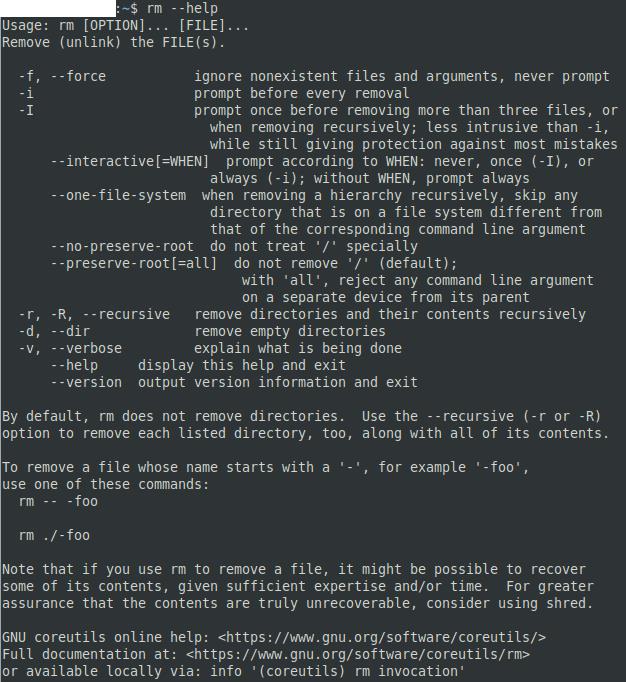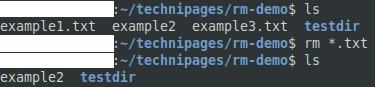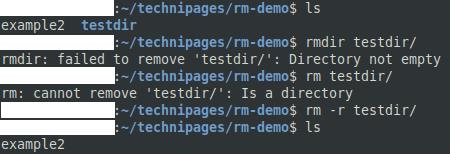Komandinė eilutė yra standartinis būdas atlikti užduotis sistemoje „Linux“. Kai kurie Linux įrenginiai, pavyzdžiui, serveriai, paprastai neturi jokios grafinės sąsajos, todėl jai valdyti reikia naudoti komandas. „Linux“ staliniai kompiuteriai paprastai turi grafinę sąsają, kad būtų lengviau pasiekiami, tačiau paprastai jūs neturite visų funkcijų ir konfigūravimo universalumo, kurį gaunate naudodami komandas terminale.
Viena iš standartinių komandų, kurią turėtumėte išmokti, yra „rm“. „Remove“, „rm“ trumpinys leidžia ištrinti failus ir tam tikromis aplinkybėmis katalogus. Tačiau „rm“ yra rizikinga komanda, nes nesunku ištrinti failus, kurių nebūtinai norėjote, ir tai gali pakenkti jūsų „Linux“ diegimo galimybei toliau veikti.
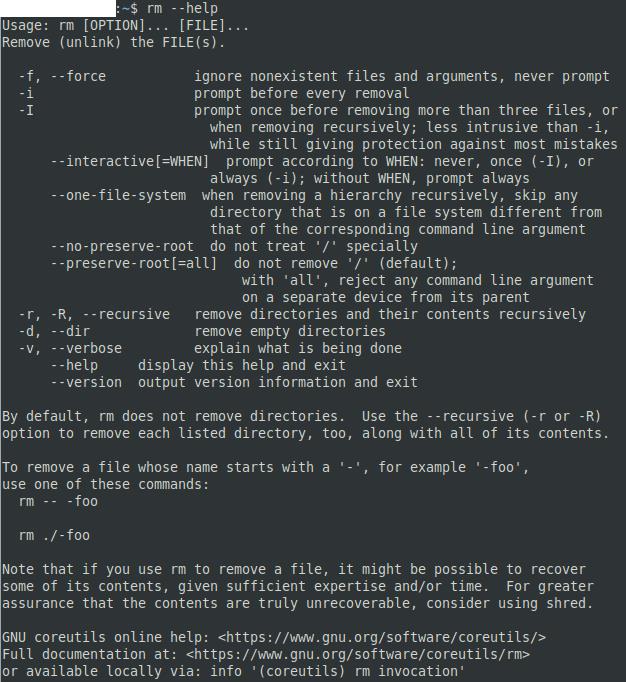
Vykdydami komandą „rm–help“, bus parodytas pagalbos puslapis.
Ko nedaryti
Atsižvelgiant į „rm“ galią, verta įsitikinti, kad suprantate, ko neturėtumėte daryti prieš bandydami jį naudoti. „-r“ vėliavėlė naudojama rekursyviai panaikinti visus nurodyto katalogo katalogus. Tai leidžia ištrinti katalogą ir viską, kas jame yra. Vėliava „-f“ naudojama priverstiniam ištrynimui ir neprašys patvirtinti svarbių failų ištrynimo. Sujungus šias dvi vėliavėles „-rf“, galite ištrinti visus katalogų rinkinius be patvirtinimo raginimų.
Patarimas: kaip ir daugelio komandų atveju, galite sujungti komandų eilutės vėliavėles, tokias kaip „-r -f“, į „-rf“. Vėliavos tvarka nesvarbi, todėl „-fr“ darys tą patį.
Blogiausiu atveju galite netyčia paleisti komandą šakniniame kataloge. Komanda rekursyviai ištrins iš standžiojo disko viską, ką vartotojas turi leidimus redaguoti, ir visiškai sugadins jūsų „Linux“ diegimą. Siekiant apsaugoti jus nuo absoliutaus blogiausio atvejo scenarijaus, šakninis katalogas „/“ yra kitaip traktuojamas „rm“. Norėdami ištrinti viską, turėsite naudoti „sudo“ ir vėliavėlę „–no-preserve-root“, tai paleidžia komandą su root leidimais ir atitinkamai pašalina šakninio katalogo apsaugą.
Pastaba: Niekada neturėtumėte bandyti derinti komandos „rm“ su „-rf“ vėliavėlėmis ir nukreipti komandą į šakninį katalogą, nebent esate 100% įsitikinę, kad jums daugiau niekada neprireiks sistemos.
Patarimas: dvigubas brūkšnys „–no-preserve-root“ pradžioje yra tyčinis. Tai standartinė Linux komandų vėliavėlės sintaksė, kai vienos raidės vėliavėlės naudoja vieną brūkšnį, o kelių raidžių vėliavėlės prasideda dvigubu brūkšneliu. Pavyzdžiui, žyma „-h“ dažnai, bet ne visada, naudojama norint atidaryti pagalbos puslapį, o žyma „–help“ paprastai taip pat daro tą patį. Dvigubas brūkšnys padeda atskirti kelių raidžių vėliavėlę nuo kelių vienos raidės vėliavėlių derinio, pvz., „-h -e -l -p“.
Būkite labai atsargūs naudodami „-rf“ vėliavėles su komanda „rm“, ypač kai naudojate „Sudo“ leidimus. Niekada neturėtumėte naudoti komandos –no-preserve-root. Idealiu atveju kiekvieną kartą prieš paleisdami komandą „rm“ turėtumėte dar kartą patikrinti, ar nepadarėte rašybos klaidos.
Pakaitos simbolį „*“ taip pat pavojinga naudoti su komanda „rm“, nes jis pasirinks viską dabartiniame kataloge, išskyrus kitus katalogus, nebent nurodyta „-r“.
Kaip naudoti "rm"
Norėdami saugiai naudoti „rm“, visada turėtumėte dar kartą patikrinti savo komandą, kad įsitikintumėte, jog nepadarėte rašybos klaidos arba nepadarėte automatinio failo pavadinimo. Idealiu atveju vienu metu turėtumėte ištrinti tik vieną failą, bet jei esate atsargūs, galite naudoti pakaitos simbolį „*“, kad pasirinktumėte kelis failus. Pavyzdžiui, komanda „rm *.txt“ pašalins visus dabartinio katalogo failus, kurie baigiasi „.txt“.
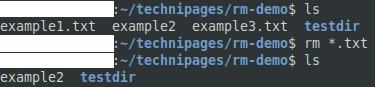
Komanda „rm *.txt“ naudoja pakaitos simbolį, kad atitiktų ir ištrintų visus failus, kurie baigiasi .txt
Panaši komanda „rmdir“ yra saugesnis būdas ištrinti katalogus, nes jei nenurodysite jokių vėliavėlių, ji gali ištrinti tik tuščius katalogus. „rm“ ir „rmdir“ naudojimas neleidžia netyčia rekursyviai ištrinti duomenų.
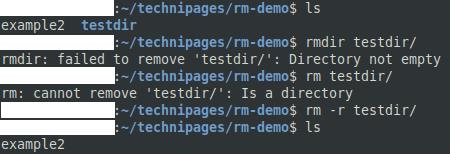
Komanda „rm -r“ reikalinga norint ištrinti katalogą ir jo turinį, tačiau turėtumėte būti tikri, kad norite ištrinti turinį.